Перейдите в раздел Организация -> Список складов.
Как видите, здесь уже автоматически создан «Главный склад».

Вы можете переименовать главный склад и изменить его данные. Для этого кликните на строку склада (один раз левой клавишей мышки), откроется страница для редактирования данных. Отредактируйте и нажмите «Сохранить» в правом верхнем углу.
Чтобы создать другие склады, нажмите синюю кнопку «Новый склад». Откроется страница для заполнения данных («Добавить новый склад в справочник»).
- Название склада — здесь можно указать полное название.
- Код — здесь можно указать краткое название склада: сокращение или аббревиатуру. (Если укажете это краткое название, оно будет и далее везде использоваться в Subtotal.)
- Адрес — почтовый адрес.
- Описание — какие-либо комментарии.
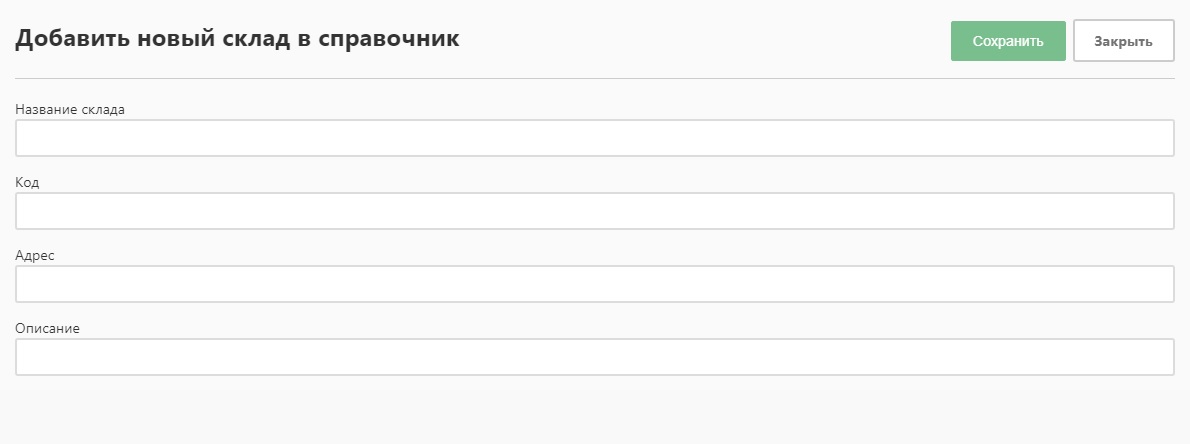
Заполните данные и нажмите «Сохранить» в правом верхнем углу. Вы вернетесь на страницу с информацией о складах и увидите заведенный вами склад. Удалить его можно, нажав на крестик в конце строки (за адресом склада, справа).
Если вы допустили ошибку и хотите исправить – кликните на строку склада (один раз левой клавишей мышки), откроется страница для редактирования данных.
Отредактируйте и нажмите «Сохранить» в правом верхнем углу.
Все склады перечислены? Теперь можно оприходовать товар по складам.
